今天在Windows下安装了次Node.js环境,其中也涉及到了git的安装和初始化,或许是之前学习的时候太皮,很多命令、参数都忘得干干净净。这次不妨做个笔记,以后可能(一定)会用到。
环境
- 操作系统:Windows 10 Version 10.0.15063
- 安装工具:Bash On Ubantu On Windows(以下简称:WinBash)
注:因为WinBash还存在很多尚不明确的因素,安装环境受系统版本及网络影响。Ubantu、CentOS等Linux衍生系统安装方法类似。本次安装仅作参考。
注:若使用WinBash请先开启Windows开发者模式,开启方法请自行搜索。
开始
安装Git
使用apt-get经行安装,命令:
$ sudo apt-get install git
然后输入y,完成安装。
检查安装
可以执行git命令查看是否安装成功,命令:
$ git
usage: git [--version] [--help] [-C <path>] [-c name=value]
[--exec-path[=<path>]] [--html-path] [--man-path] [--info-path]
[-p | --paginate | --no-pager] [--no-replace-objects] [--bare]
[--git-dir=<path>] [--work-tree=<path>] [--namespace=<name>]
<command> [<args>]
$ git --version
git version 2.7.4
配置Git
git安装完成,需要初始化用户信息,这通常是全局的,命令如下:
# 配置用户名
$ git config --global user.name "your_name"
# 配置邮箱地址
$ git config --global user.email "your_email"
生成&验证SSH公匙
公匙用于Github或服务器的免密登录的一个口令,一个公匙可多方登录,由于SSH的重要性,请勿泄露公匙。
公匙存在在~/.ssh目录下的id_rsa.pub,如果不存在先生成,存在则直接查看:
# 生成公匙
$ ssh-keygen -t rsa -C "/cdn-cgi/l/email-protection"
# 接下来直接敲三个回车
# 查看公匙
$ cat ~/.ssh/id_rsa.pub
ssh-rsa AAAAB3NzaC1yc2EAAAADAQABAAABAQCwdB8G/vCpmZu3yI7N62GqykMcBhWZ5BI34rnBXM9CNtXASGD3Pg7erkn0kuOSzSm9RkoRtnmbA/D9TNqMxNtXUxHHjEw27yFPffit1b5Zjj651Kp.......... /cdn-cgi/l/email-protection
关于ssh-keygen命令参数解释:
- -t:申明密匙类型,参数:"rsa1"(SSH-1)、"rsa"(SSH-2)、"dsa"(SSH-2)
- -C:添加注释
验证SSH公匙
将SSH公匙添加到Github或Coding中的SSH公匙管理中,下一步操作即是验证公匙是否可用,命令:
# Github与Coding验证地址不同,以下以Github为例
$ git -T /cdn-cgi/l/email-protection
创建远程仓库
代码管理离不开远程仓库,远程仓库能随时同步代码、多人协助、版本回滚等。
远程仓库国内推荐使用Coding或Github,当然,类似的平台还有码云。在Github上,直接点击New repository建立仓库。
比如,我现在创建一个仓库名为test的仓库:

配置解释:
- Repository name: 仓库名,不可于当前用户的其他仓库名重名
- Public / Private: 项目是否公开,这里说明一下的是Github的私有项目是收费的
- Add README: 是否初始化时建立
README.md说明文件 - Add .gitignore: 是否创建忽略
.gitignore配置文件 - Add license: 是否添加协议
Git基础
建立仓库
创建完成远程仓库,转向本地,初始化本地Git仓库:
# 创建目录
$ mkdir your_project/
# 切换到目录
$ cd your_project/
# 初始化仓库,创建.git目录,将此目录作为git工作空间
$ git init
Initialized empty Git repository in /Users/secret/Desktop/test/.git/
初始化完成本地仓库,需要将本地仓库和远程仓库进行关联:
首先需要获取远程仓库的地址,可以打开刚刚新建的test的仓库:
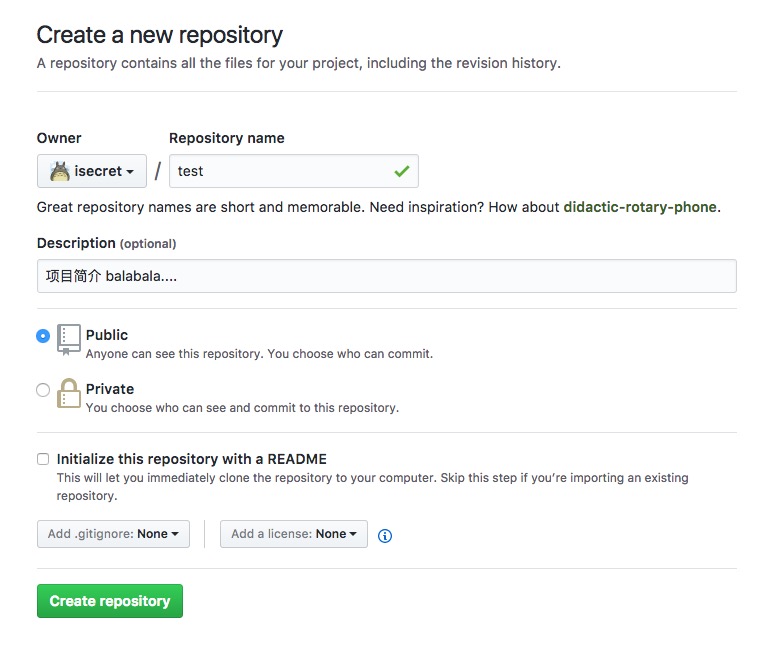
在输入框中的内容就是该仓库的远程地址,最右边可以一键复制。
现在将本地仓库与远程仓库进行关联:
$ git remote add origin /cdn-cgi/l/email-protection:isecret/test.git
存入缓存区并提交
可以先尝试创建一个文件,然将它添加到缓存中:
# 创建test.txt文件
$ touch test.txt
# 编辑该文件,你同样可以选择其他编辑器
$ vim test.txt
# 保存完成后,将其添加到缓存中
$ git add test.txt
# 提交本次修改
$ git commit -m 'Create and edited test.txt'
[master (root-commit) 40a635b] Create and edited test.txt
1 file changed, 1 insertion(+)
create mode 100644 test.txt
参数说明:
git add 文件名是将此文件加入缓存区,也可以使用git add .将此目录加入缓存区git commit的-m参数是给此次提交的动作给一个描述,比如修改了什么地方,修复了什么Bug等git add .和git commit -m '描述'可以合并写为git commit -am '描述'
查看提交记录
文件修改后提交至缓存区后,便会生成一个提交记录的HEAD信息及其描述,在后续使用可以回滚到当前版本。好比于修改代码,越改越乱的情况,就可以直接回到上一个版本重新来写。
# 查看提交版本,commit后边的内容便是版本号,最后一行是注释信息
$ git log
commit c172fa948ab343276c84ec3bbf11d0c0cd027b3c
Author: isecret </cdn-cgi/l/email-protection>
Date: Sun Jul 23 12:57:36 2017 +0800
Create and edited test.txt
查看修改记录及状态
这个顾名思义,查看当前版本的改动。在Github上能高亮显示出,不过在命令行也能查看到。
首先,我先在text.txt中再增加一段Hello World,然后查看改动:
# 增加一段Hello World!
$ vim test.txt
Hello Git!Hello World!
$ git diff
diff --git a/test.txt b/test.txt
index 106287c..d149c10 100644
--- a/test.txt
+++ b/test.txt
@@ -1 +1 @@
-Hello Git!
+Hello Git! Hello World!
# 插入:2,内容 Thanks for us!
$ vim test.txt
# 查看当前状态
$ git status
On branch master
Changes not staged for commit:
(use "git add <file>..." to update what will be committed)
(use "git checkout -- <file>..." to discard changes in working directory)
modified: test.txt
no changes added to commit (use "git add" and/or "git commit -a")
参数说明:
- 直接使用
git diff用于查看当前未git add的内容修改 - 已经
git add但还没提交,使用git diff --cached查看内容修改 git diff HEAD是上面两条的合并git diff HEAD1 HEAD2 src可以比较两个版本的src文件夹的差异git status会列出还没添加到缓存区的文件/目录
分支
分支在Git中是一个很重要的概念,意味着你能脱离主线开发,在不影响主线的情况下还能继续工作。
而分支又简单分为基础操作、冲突合并、分支管理、bug分支、远程分支。
查看分支
# 查看当前所有分支
$ git branch -a
* master
 51工具盒子
51工具盒子

